يمكن أن تشغل الصور مساحة كبيرة داخل أجهزة كمبيوتر Mac الخاصة بنا. هذا صحيح حتى بالنسبة للأجهزة المحمولة. لذلك ، يجب عليك التأكد من إزالة النسخ المكررة من أفضل نسخة من الصورة لتوفير مساحة أكبر داخل محرك الأقراص الخاص بك. إحدى هذه الأدوات التي يمكنك انتزاعها هي منظف مكرر لـ iPhoto.
هذه الأداة هي في الأساس أداة بحث مكررة عن الصور. لذلك ، يمكنك استخدامه للعثور على صور أخرى قد تكون مشابهة أو حتى مطابقة تمامًا للصورة الأصلية.
هنا ، سنتحدث عن Duplicate Cleaner For iPhoto. سوف نعرض لك بعض ميزاته. بالإضافة إلى ذلك ، سنتحدث عن خطوات استخدامه. مقالتنا ستوصي أيضا أفضل برنامج لإزالة الصور المكررة (وخطوات استخدامه). أخيرًا ، سننتهي بنظرة عامة على Duplicate Cleaner For iPhoto آمن أم لا.
المحتويات: الجزء 1. ما هو المنظف المكرر لـ iPhoto؟الجزء 2. كيف يمكنني استخدام منظف مكرر لـ iPhoto؟الجزء 3. ما هو أفضل مزيل للصور المكررة؟الجزء 4. هل منظف الصور المكررة آمن؟
الجزء 1. ما هو المنظف المكرر لـ iPhoto؟
إذن ، ما هو Duplicate Cleaner For iPhoto؟ في الواقع ، هذا تطبيق يمكنك أن تجده في Mac App Store. يسمح لك البحث عن التكرارات وإزالتها. تم تطويره بواسطة شركة برمجيات ، وهو يتأكد من أن iPhotos يصبح أرق وأسرع عن طريق إزالة النسخ المكررة ووضعها في سلة المهملات.
الميزات الرئيسية:
- يساعد في مسح مكتبة الصور أو مكتبة iPhotos بالكامل بحثًا عن صور مكررة غير ضرورية.
- يساعد في تحديد موقع مقاطع الفيديو المكررة من الأصل.
- يساعد في تحديد النسخ المختلفة المحررة من الصورة الأصلية.
- يتم البحث عن التكرارات بسرعة كبيرة.
- يعرض أو يعرض نسخًا متعددة من العناصر الأصلية. يتم تجميعها في مجموعات لسهولة الفهم والمشاهدة.
- يمكن استخدامه لحذف جميع التكرارات غير الضرورية. يتم ذلك ببضع نقرات بسيطة.
- عملية الحذف آمنة تمامًا. لن يحذف ملفات النظام المهمة.
- يمكنك أيضًا استخدامه لتنظيف سلة المهملات. بهذه الطريقة ، يمكنك توفير مساحة تخزين أكبر داخل نظامك.
- يمكن أيضًا إدارة الصور باستخدام الأداة.
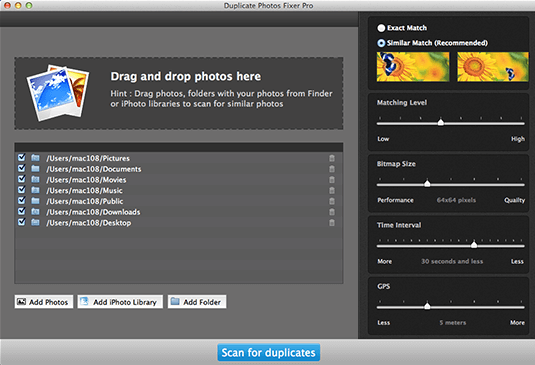
الجزء 2. كيف يمكنني استخدام منظف مكرر لـ iPhoto؟
لذا ، كيف تستخدم Duplicate Cleaner For iPhoto؟ سنناقش هذا هنا. فيما يلي خطوات كيفية استخدام Duplicate Cleaner لـ iPhoto to حذف التكرارات في iPhoto:
- قم بتنزيل الأداة. بالطبع ، الخطوة الأولى هي تنزيل Duplicate Finder For iPhoto. يمكنك الحصول عليه من App Store على Mac.
- افتح تطبيق iPhoto. الآن ، على جهاز كمبيوتر Mac الخاص بك ، يجب عليك تشغيل تطبيق iPhoto أولاً. إذا تم تنشيط Photostream ، فيجب عليك الانتقال إلى iPhoto ثم الانتقال إلى التفضيلات. وبعد ذلك ، انتقل إلى iCloud. تأكد من إيقاف تشغيل خيار My Photo Stream أو إلغاء تحديده.
- قم بتشغيل Duplicate Cleaner. بعد اكتمال ذلك ، يجب عليك تشغيل Duplicate Cleaner على جهاز Mac الخاص بك.
- بعد ذلك ، داخل واجهة Duplicate Finder ، يجب النقر فوق الزر "Scan".
- اتبع المطالبات. الشيء التالي الذي يجب عليك فعله هو تأكيد العملية عند ظهور النافذة المنبثقة. قم بذلك عن طريق النقر فوق التالي ثم اختيار مكتبة iPhoto. بعد ذلك ، ستبدأ عملية المسح.
- انتظر حتى يكتمل المسح. بعد اكتمال عملية المسح ، ستلاحظ أن Duplicate Cleaner For iPhoto سيُظهر لك التكرار المختلف الموجود ومقدار المساحة التي يمكنك توفيرها إذا قمت بحذف هذه الصور المكررة.
- معاينة وحذف التكرارات. الآن ، يمكن العثور على التكرارات على الجانب الأيسر من الواجهة. إذا كنت تعتقد أن Duplicate Cleaner For iPhoto قام بعمل جيد في العثور على التكرارات ، فما عليك سوى الضغط على "Move To iPhoto Trash".
- سلة مهملات فارغة. آخر شيء يمكنك القيام به هو النقر فوق "Empty Trash" داخل الشريط الجانبي لـ iPhoto. بهذه الطريقة ، لن تشغل الصور مساحة كبيرة بعد الآن.
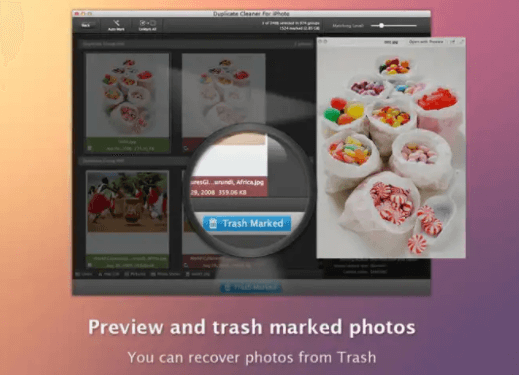
إذن ، هذه هي طريقة استخدام Duplicate Cleaner For iPhoto بسهولة. الخطوات سهلة المتابعة بالفعل. بالإضافة إلى ذلك ، الواجهة أنيقة نوعًا ما.
الجزء 3. ما هو أفضل مزيل للصور المكررة؟
أفضل مزيل للصور المكررة والذي يمكن أن يكون أفضل بديل لـ Duplicate Cleaner For iPhoto هو اي ماي ماك باور ماي ماك ووحدته تسمى Duplicates Finder.
إذن ، ما هو iMyMac PowerMyMac؟ إنها أداة تساعد في تسريع جهاز كمبيوتر Mac الخاص بك لمساعدتك في إزالة وإلغاء تثبيت الملفات أو التطبيقات غير الضرورية داخل نظامك. يقوم بتنظيف الكثير من الملفات غير المرغوب فيها داخل جهاز كمبيوتر Mac الخاص بك ، بما في ذلك الصور المكررة.

كيف يمكنني إزالة التكرارات من iPhoto باستخدام iMyMac PowerMyMac؟
لإزالة النسخ المكررة من iMyMac PowerMyMac واستخدامه كبديل لـ Duplicate Cleaner for iPhoto ، اتبع الخطوات التالية:
الخطوة 01. قم بتنزيل وتثبيت وتشغيل iMyMac PowerMyMac
أول شيء يجب عليك فعله هو تنزيل iMyMac PowerMyMac من موقع الويب. قم بتثبيت البرنامج ، ثم قم بتشغيله على جهاز كمبيوتر Mac الخاص بك. إنه منظف مكرر رائع لبديل iPhoto.
الخطوة 02. انقر فوق Duplicate Finder And Scan
بعد ذلك ، انقر فوق وحدة Duplicate Finder على الشريط الجانبي الأيسر. انقر فوق مسح للعثور على جميع الصور المكررة داخل iPhoto. انتظر حتى تظهر النتائج. ثم قم بمعاينة الملفات التي تعتبر مكررة.
الخطوة 03. حذف الملفات المكررة
تتضمن الخطوة الثالثة تحديد الصور المكررة التي ترغب في حذفها ، ثم النقر فوق "تنظيف" لإزالتها من جهاز Mac الخاص بك.

الخطوة 04. إفراغ سلة المهملات
الخطوة الأخيرة هي إفراغ سلة المهملات في نظام ماكنتوش للتأكد من أن الصور المكررة لا تشغل مساحة كبيرة داخل جهاز الكمبيوتر الخاص بك.
الجزء 4. هل منظف الصور المكررة آمن؟
معظم المنظفات المكررة للصور على نظام Mac آمنة. ومع ذلك ، لا يزال عليك توخي الحذر. هناك الكثير مما يمكن أن يضر بسلامة وأمن جهاز الكمبيوتر الخاص بك. لهذا السبب يجب عليك اختيار iMyMac PowerMyMac ووحدة البحث عن الملفات المكررة.
هذه الأداة موثق من قبل شركة آبل لذلك أنت متأكد من أنه آمن 100٪. بالإضافة إلى ذلك ، يمكنك استخدامه مجانًا مع الإصدار التجريبي المجاني. عند الشراء ، يمكنك اختيار ضمان استرداد الأموال لمدة 30 يومًا أيضًا.



